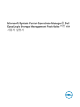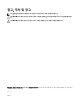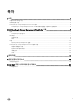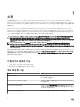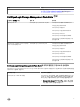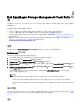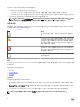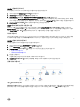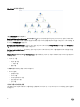Users Guide
OpsMgr 콘솔에서 경고 보기
모니터링하는 Dell EqualLogic 장치에 대한 경고를 보려면 다음을 수행합니다.
1. OpsMgr 콘솔에서 Monitoring(모니터링)을 클릭합니다.
2. Monitoring(모니터링) 창에서 Dell 폴더를 탐색합니다.
3.
Alerts Views(경고 보기) → EqualLogic Device Alerts(EqualLogic 장치 경고)를 확장합니다.
OpsMgr 콘솔에 EqualLogic Device Alerts(EqualLogic 장치 경고) 창에서 모니터링하는 모든 어레이에 대한 경고가 표시됩
니다. 이러한 경고는 할당된 심각도, 해결 상태, 기간 또는 경고와 같이 Authoring(작성) 창에서 지정한 기준을 충족합니다.
4. Alert Details(경고 상세정보) 창에서 상세정보를 보려면 경고를 선택합니다.
SNMP 경고에 대해 사용자 지정 필드 사용
EqualLogic 그룹 또는 구성원에서 받은 SNMP 경고를 보기 위해 Custom Field 1(사용자 지정 필드 1)을 사용할 수 있습니다.
Custom Field 1(사용자 지정 필드 1)은 각 경고에 추가된 EqualLogic 그룹 이름과 EqualLogic 구성원 이름의 조합입니다. 이 필드
에서
Alerts Views(경고 보기)를 정렬하여 특정 EqualLogic 그룹에 속하는 경고를 나열할 수 있습니다.
다이어그램 보기
다이어그램 보기에서 Dell EqualLogic Storage Management Pack에 의해 검색되고 모니터되는 모든 Dell EqualLogic 장치의 계층
과 그래픽 표시를 제공합니다. 다이어그램 보기에 Dell EqualLogic 그룹의 다양한 구성 요소에 대한 아이콘이 표시됩니다.
OpsMgr 콘솔의 다이어그램 보기
OpsMgr 콘솔에서 다이어그램을 보려면 다음을 수행하십시오.
1. OpsMgr 콘솔을 실행하고 Monitoring(모니터링)을 클릭합니다.
2. 왼쪽의 Monitoring(모니터링) 창에서 Dell 폴더로 이동합니다.
3. Diagram Views(다이어그램 보기)를 확장합니다. 사용 가능한 옵션은 다음과 같습니다.
• 전체 다이어그램 보기
• EqualLogic 다이어그램 보기
4. 옵션을 선택합니다.
오른쪽 창에 선택한 Dell 장치의 계층 및 그래픽 표시가 표시됩니다.
5. Detail View(상세정보 보기) 창에서 상세정보를 보려면 다이어그램에서 구성 요소를 선택합니다.
전체 다이어그램 보기
그림 1 . 전체 다이어그램 보기
전체 다이어그램 보기에서는 OpsMgr에서 관리하는 모든 Dell 장치의 그래픽 표시를 제공하고, 이를 통해 다이어그램에서 개별
장치와 해당 구성 요소의 상태를 확장하고 확인할 수 있습니다. 이 보기에 대한 루트 노드는 Dell 하드웨어 그룹입니다.
9